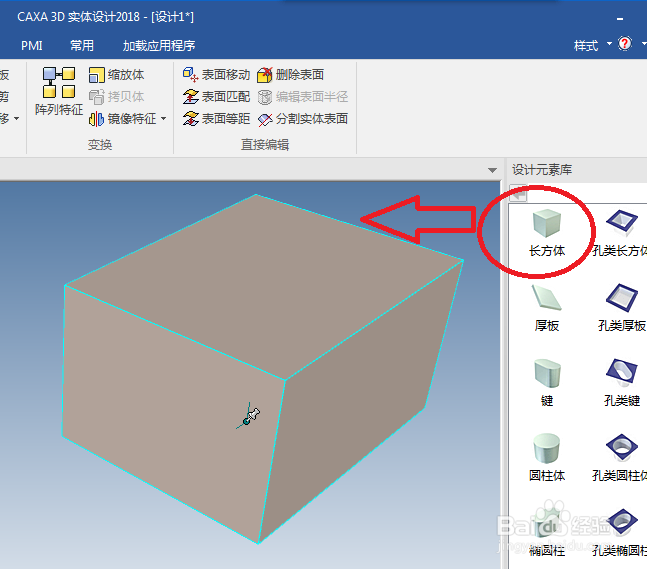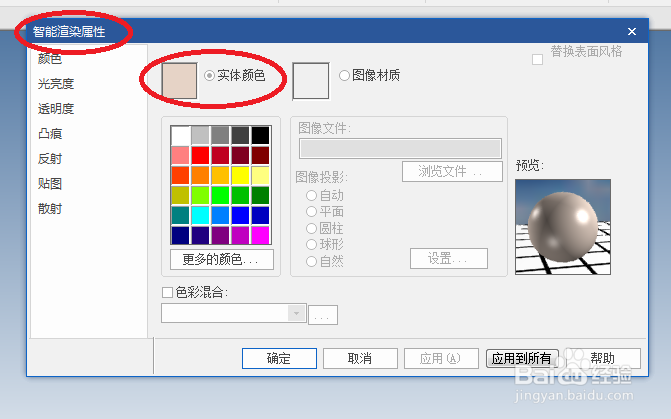caxa3D实体设计如何指定实体颜色
1、如下图所示,打开caxa3D实体设计2018软件,新建一个空白模板的设计环境。
2、为了节省时间,我们直接从设计元素库中拖一个长方体到三维区域,作为演示所用。
3、如下图所示,首先用鼠标左键选中这个长方体,可以看到选中之后的长方体整个都亮了,然后单击鼠标右键,注意弹出的下拉菜单,点击其中的“智能渲染”。
4、如下图所示,软件随之弹出了一个“智能渲染属性”对话框,并且默认的是“实体颜色”。
5、如下图所示,我们在那么多的颜色中随便选取一种颜色,比如橙色,然后点击“确定”。
6、如下图所示,与第二步中的配图相比,实体颜色已经变成了我们刚刚选择的橙色,实体颜色指定成功。
声明:本网站引用、摘录或转载内容仅供网站访问者交流或参考,不代表本站立场,如存在版权或非法内容,请联系站长删除,联系邮箱:site.kefu@qq.com。
阅读量:89
阅读量:33
阅读量:95
阅读量:59
阅读量:93